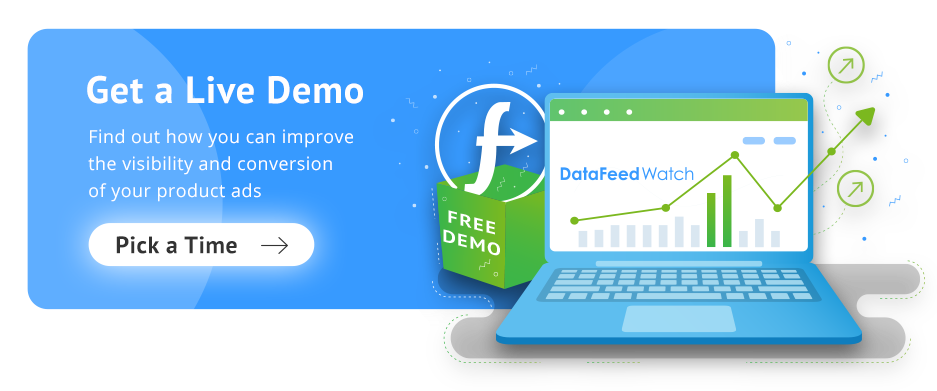Como dominar todos os 10 componentes de um anúncio do Google Shopping
Publicados: 2022-09-01Ao contrário dos anúncios de pesquisa do Google, que exibem apenas texto, os anúncios de compras aparecem em um formato mais visual. Com o Google Shopping, você não precisa criar uma palavra-chave ou um anúncio - isso é feito automaticamente.
Para lançar uma campanha do Shopping, você precisa criar uma campanha no Google Ads e enviar seu feed de dados do produto no Merchant Center. O sistema então revisa os títulos, preços, descrições e outras informações úteis que você incluiu no feed. O Google decide quando criar e exibir seus anúncios do Shopping (quando eles correspondem às consultas de pesquisa) com base nos dados do produto em seu feed. Eles são orientados por intenção, não por palavras-chave, e essa é uma grande vantagem dos anúncios do Google Shopping!
O que um anúncio do Google Shopping inclui
O Google cria anúncios do Shopping com base nas informações que você fornece em seu feed de produtos. Você não precisa criar anúncios por conta própria - você só precisa garantir que os dados do seu produto estejam otimizados.
Um anúncio de compras sempre inclui:
- Título do produto
- Imagem do Produto
- Preço
- Nome do vendedor ou da loja
Frequentemente (se você participar do programa):
- Classificações do Google
Também pode incluir:
- Material
- Tamanho
- Outros atributos, como Tipo ou Estilo, etc.
- Anotações e rótulos (preço de venda, informações de envio, política de devolução etc.)
Além disso, ele também pode incluir atributos adicionais se você os tiver adicionado ao seu feed - e isso pode dar uma grande vantagem sobre seus concorrentes. Também vale a pena investir seus recursos em avaliações/classificações de produtos, promoções do Google e anúncios de inventário local (se você também administra uma loja local). Neste artigo, vamos nos concentrar nos elementos mais importantes de todos os anúncios de compras.
Veja um exemplo de um anúncio simples do Shopping mostrando uma TV:
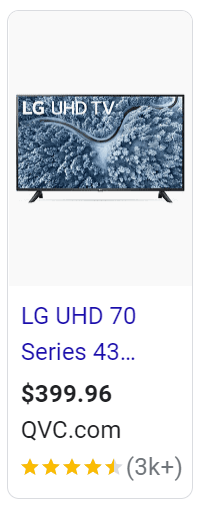
Título do Google Shopping
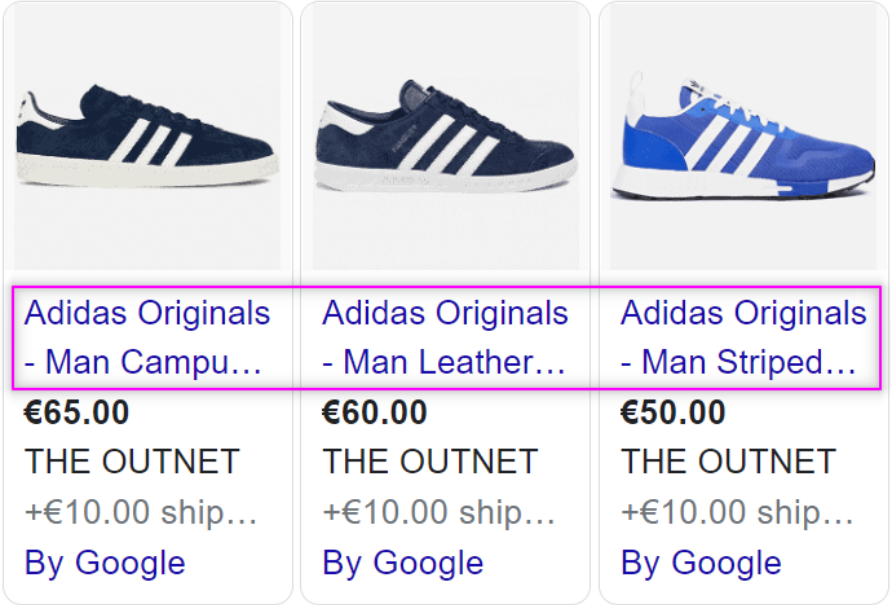
O título do produto é uma das propriedades mais importantes de todas. O Google sempre o exibirá em seu anúncio do Shopping e, portanto, deve ser totalmente otimizado. Também tem um grande impacto sobre se o Google decide exibir seu anúncio para a consulta de pesquisa correta ou não.
O título deve descrever com precisão o produto que você está vendendo e deve corresponder às informações do produto na sua página de destino. Ele não precisa necessariamente ser exatamente o mesmo no feed e na página de destino, mas deve descrever claramente o mesmo item.
O Google permite entre 1 e 150 caracteres no título do produto. Mas apenas até 70 caracteres são exibidos nos anúncios do Shopping. Recomendamos que você use todo o espaço disponível, mas coloque as informações mais importantes (orientadas ao comprador) em primeiro lugar. Você nunca deve usar texto publicitário ou letras maiúsculas em seu título, pois isso pode ser considerado spam.
Não existe uma regra de ouro sobre como um título de produto deve ser estruturado. Você deve colocar as informações mais importantes em primeiro lugar. No entanto, existem algumas estruturas de título recomendadas, dependendo do setor. Por exemplo, uma marca é um bom atributo para incluir no título de um produto em primeiro lugar, mas somente se essa marca for amplamente reconhecida.
Como configurar títulos de produtos em seu feed?
A melhor maneira de criar blocos de produtos em seu feed de produtos é combinar diferentes atributos que você já possui em seu feed.
Usando o DataFeedWatch, você pode criar seus títulos conforme apresentado abaixo:
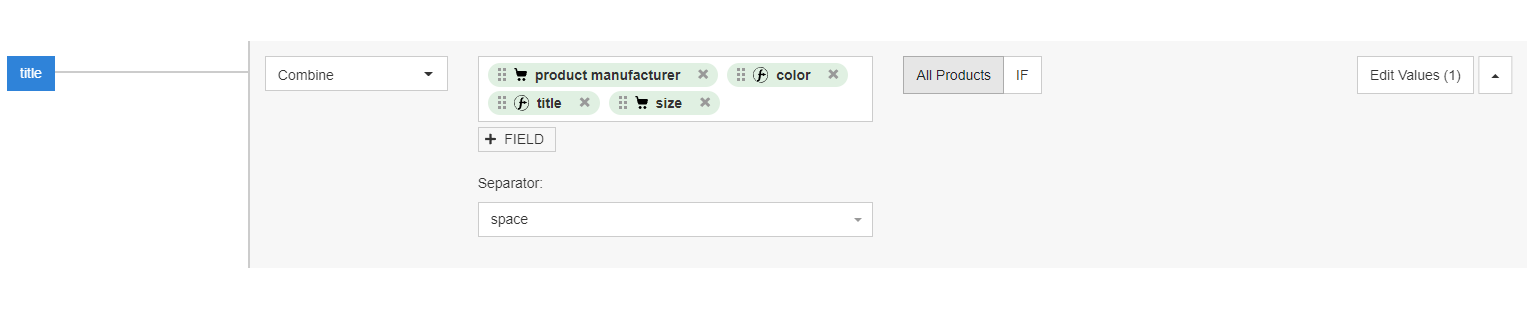
Dessa forma, você pode alterá-los ou atualizá-los facilmente quando necessário. Você também pode otimizar os títulos de seus produtos usando a funcionalidade "Editar valores" . Você o encontrará no canto superior direito do campo do mapa.
Aqui você pode selecionar várias opções como "Remover duplicatas", "Remover valor único" etc. Você sempre pode visualizar as alterações que aplicou e verificar se seus títulos já estão perfeitamente otimizados ou se precisam de mais trabalho.
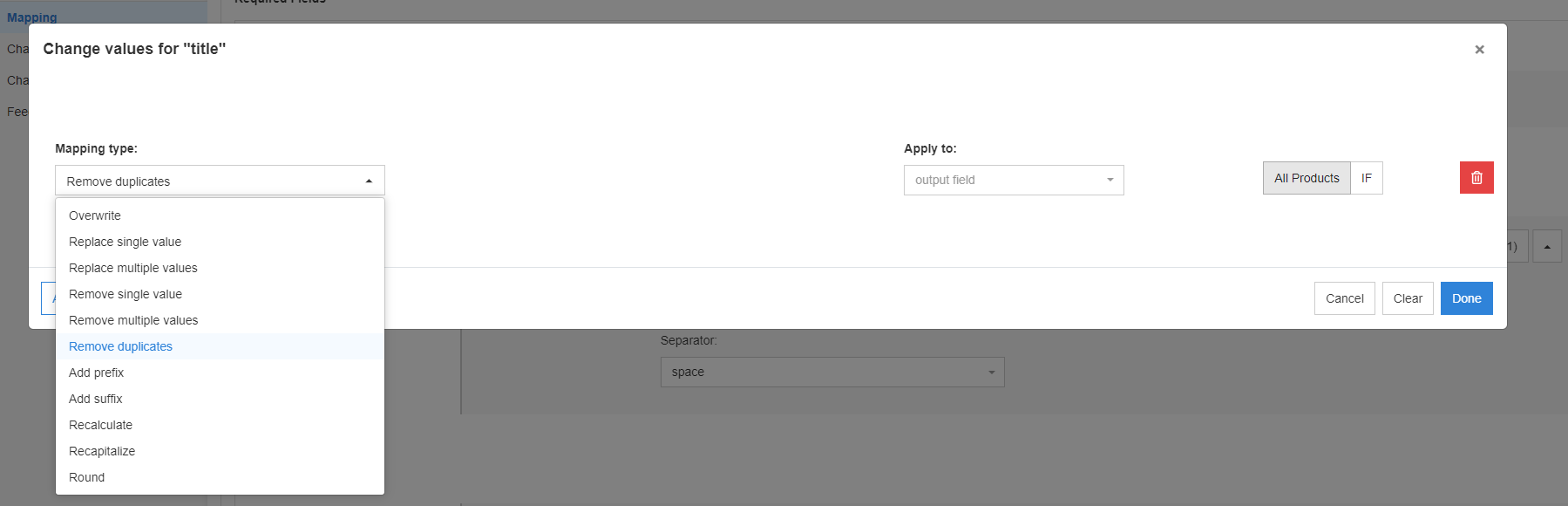
Se, depois de lançar sua campanha, você achar que seus anúncios do Google Shopping não estão recebendo cliques ou visualizações suficientes, o melhor primeiro passo é otimizar os títulos dos seus produtos.
Você pode aproveitar a funcionalidade de testes A/B de títulos de produtos no DataFeedWatch. Você faz isso criando 2 versões diferentes de um título de produto ao mesmo tempo.
Acompanhe e analise os dados referentes a diferentes versões de títulos e, finalmente, escolha a melhor. Escrevemos mais sobre títulos de teste A/B em nosso artigo sobre títulos do Google Shopping .
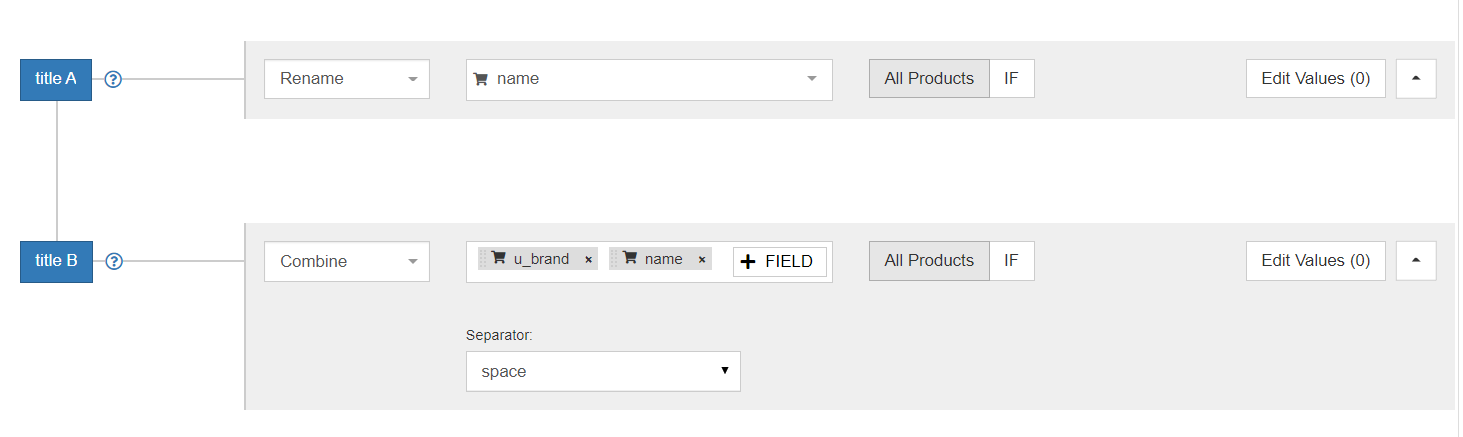
Imagem do Google Shopping
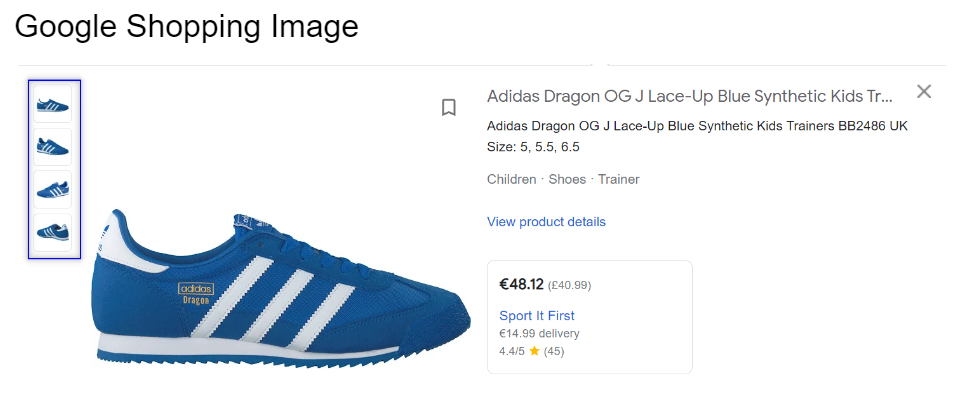
Vamos enfrentá-lo - a maioria de nós são aprendizes visuais. Compramos produtos que achamos úteis e bonitos. E quando compramos online não podemos tocar no produto, então pelo menos queremos ver como é. O mesmo vale para as imagens dos seus anúncios do Shopping .
A imagem do produto é um elemento-chave de todo anúncio do Google Shopping. É isso que o diferencia dos anúncios normais da Rede de Pesquisa. Uma imagem de produto ideal em um anúncio do Shopping deve ser atraente e descritiva do item.
Existem alguns requisitos que suas imagens precisam atender para que possam ser aprovadas pelo Google:
- A resolução mínima das imagens deve ser de 100x100 pixels (250x250 pixels para produtos de vestuário).
- Nenhuma de suas imagens pode ser maior que 64 megapixels.
- Os formatos aceitáveis de imagens são GIF, JPEG, PNG, BNP e TIFF.
- A URL deve começar com http. ou https.
- E mais alguns …
Quaisquer sobreposições promocionais, marcas d'água ou bordas não são permitidas em suas imagens do Google. O produto com esses tipos de imagens será reprovado pelo Google.
Vale ressaltar que, no Google Merchant Center, você encontra o botão Melhorias automáticas de imagem . Se você ativá-lo, o Google tentará melhorar a qualidade de suas imagens e até mesmo remover as sobreposições promocionais inaceitáveis para que o item reprovado possa ser aprovado novamente.
Você também pode adicionar 10 links de imagem adicionais usando o atributo add_image_link em seu feed. Ao incluir imagens adicionais de seu produto, você pode mostrá-lo de muitos ângulos diferentes e usar imagens simples e de estilo de vida. Recomendamos que você use o maior número possível de imagens de produtos. Os compradores não gostam de comprar um porco por um puxão.
Os usuários agora podem ver várias imagens do mesmo produto passando o mouse sobre um anúncio de produto (e nem mesmo clicando nele). É simples assim e não custa nada!
Como configurar a imagem principal do produto no seu feed?
Você pode configurar todas as imagens na ferramenta DataFeedWatch. Veja como você faz isso com a imagem principal por meio do atributo image_link .

Se você decidir adicionar mais imagens do mesmo produto, use o atributo [additional_image_link] . Este é um atributo opcional, então você deve primeiro adicioná-lo ao seu mapeamento.
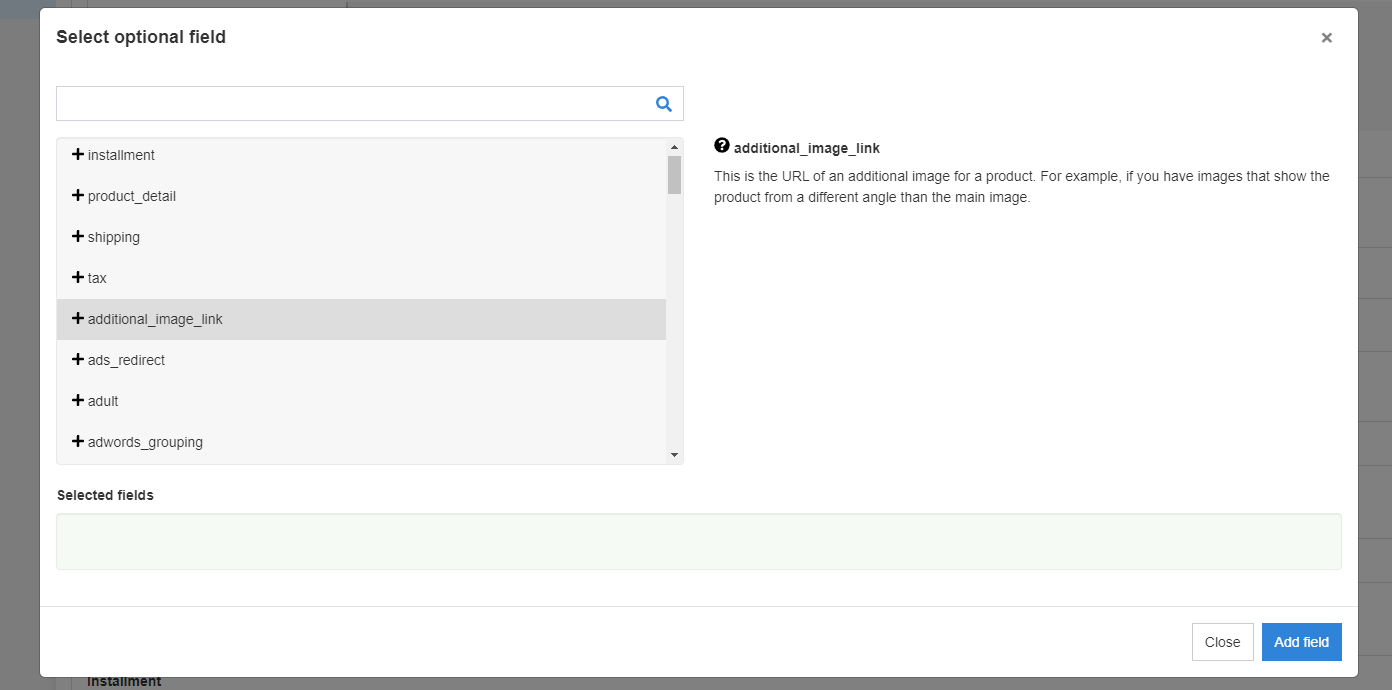
E então mapeie da mesma forma que você fez com o atributo [image_link].
Preço e preço promocional do Google Shopping
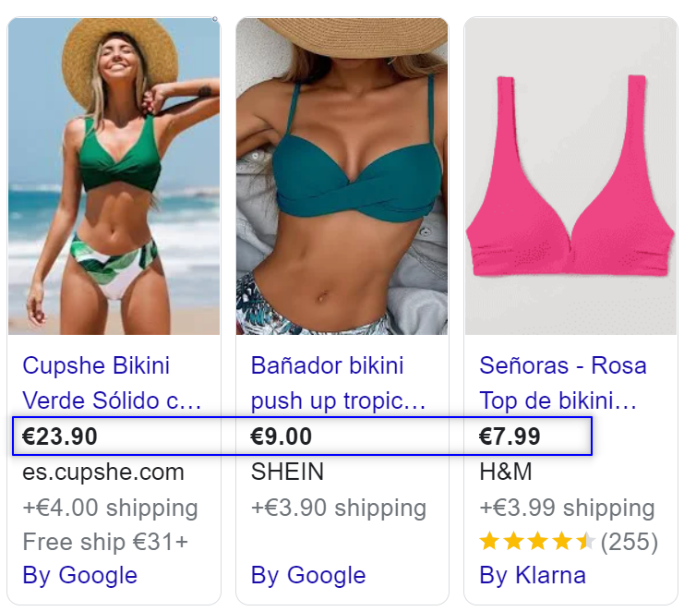
Outro atributo que você sempre pode ver em um anúncio do Shopping é o preço.
Ninguém pode negar que o preço é um dos fatores mais importantes para os usuários. Isso pode influenciar a decisão dos compradores de clicar ou não em seu anúncio do Google Shopping.
Seus preços devem ser enviados corretamente , caso contrário, seus produtos serão reprovados. Alguns requisitos devem ser atendidos:
- Sempre adicione a moeda certa dependendo do país de venda.
- O valor e a moeda dos preços enviados em seu feed devem corresponder a esses atributos em sua página de destino
- Envie seus preços usando pontos, não vírgulas.
Você encontrará toda a lista de requisitos para os preços do Google aqui .
Você deve sempre certificar-se de que seu preço para determinados produtos é competitivo. Isso não necessariamente lhe dará o primeiro lugar no Google Shopping. Os algoritmos também incluem histórico do vendedor, relevância do anúncio etc. Mas um bom preço em comparação com seus concorrentes pode definitivamente ajudar a vender seu produto.
Outra questão importante é atualizar os preços dos seus produtos com frequência. É importante que os compradores sempre possam ver os preços corretos em seus anúncios de compras. Você pode atualizar seus dados de feed de produtos automaticamente (incluindo preços) várias vezes ao dia usando o DataFeedWatch. Você pode fazer isso se decidir enviar seu feed para o Merchant Center usando uma conexão FTP .
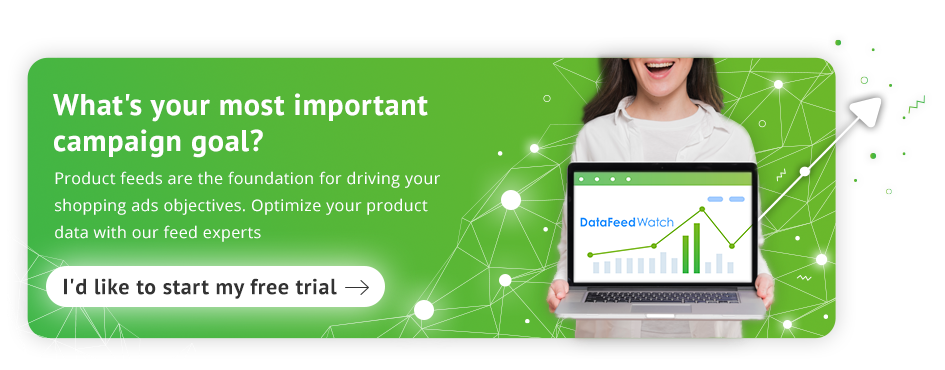
Preço de venda
Se você tiver produtos em sua listagem que estão em promoção no momento, poderá exibi-los em seus anúncios do Shopping. Você usa anotações de preço de venda para ele.
Essas anotações (ou rótulos) são indicadas no anúncio pelo preço normal sendo riscado e o novo preço sendo apresentado ao lado dele. Você pode ver como fica na imagem abaixo:
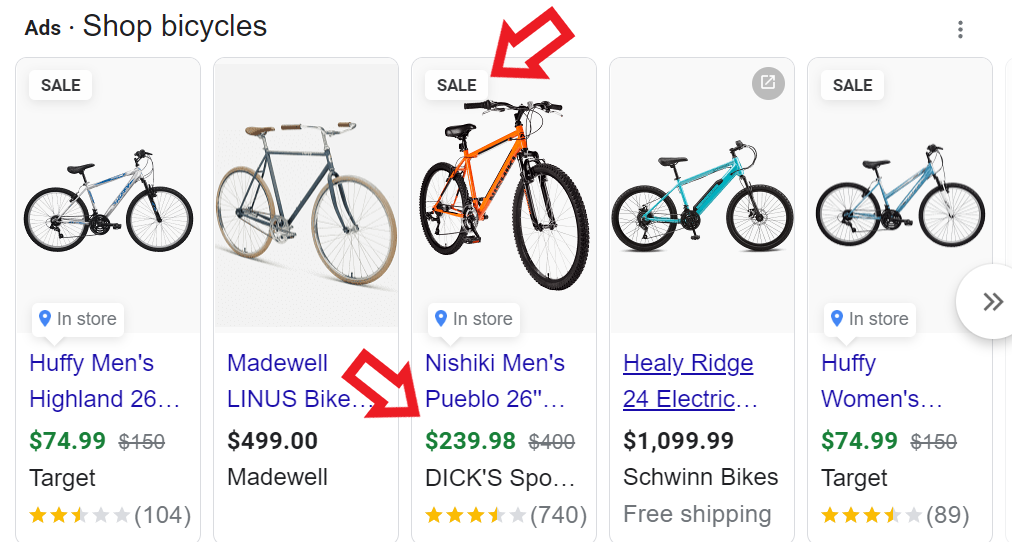
Para ativar as anotações de preço promocional, você precisa configurar alguns atributos em seu feed.
Obviamente, você precisa enviar o preço original de todos os seus produtos usando o atributo obrigatório [price] . Se você decidir baixar o preço de alguns itens (dar algum desconto neles), poderá enviar o preço de venda usando o atributo opcional [sale_price] .
Existem alguns requisitos que você precisa atender para que seu preço de venda seja aceito e que você pode ler nesta página de ajuda do Google .
Como configurar o preço e o preço de venda no seu feed?
Se você incluiu a coluna "Preço" (atributo) em seu feed, é muito fácil configurá-la usando o DataFeedWatch. Você pode atribuir o preço de sua loja e especificar a moeda facilmente.

E o preço de venda ? Você o configura da mesma maneira que um preço normal.  Você também pode usar o atributo [sale_price_effective_date] em seu feed para informar ao Google quando a venda começa e termina.
Você também pode usar o atributo [sale_price_effective_date] em seu feed para informar ao Google quando a venda começa e termina.
Nome do vendedor/nome da loja
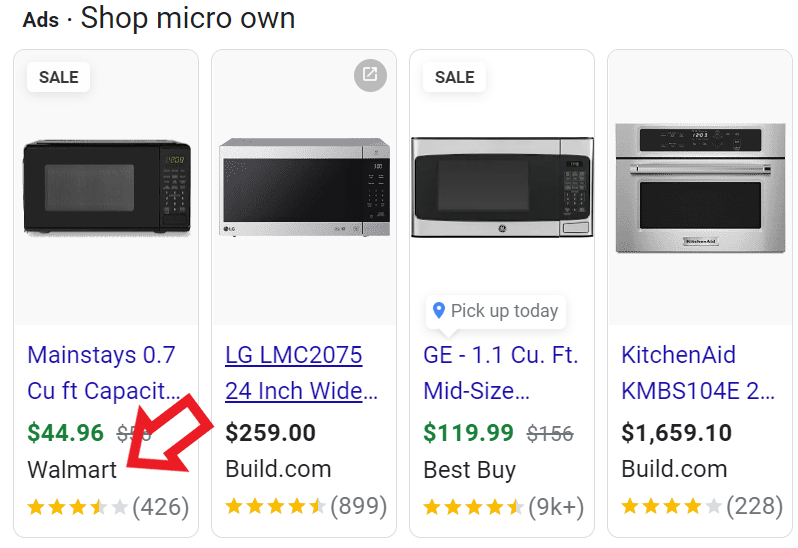 O nome do vendedor também é um componente fixo de todos os anúncios de compras. Os compradores querem saber de onde estão comprando um produto.
O nome do vendedor também é um componente fixo de todos os anúncios de compras. Os compradores querem saber de onde estão comprando um produto.
Você define seu nome de vendedor ou loja ao criar sua conta no Merchant Center e não pode otimizá-la muito. No entanto, ele sempre pode ser alterado em Ferramentas e configurações > Informações da empresa > Nome de exibição da empresa no Google Merchant Center.
Observe que seu nome de vendedor também deve atender a alguns requisitos. Você não pode adicionar texto adicional, sufixos ou texto publicitário. Você deve evitar letras maiúsculas, pontuação e símbolos. O nome do seu vendedor deve ser curto e profissional.
Leia mais sobre nomes de lojas aqui .
Classificações do Google Shopping
As classificações do Google Shopping não são exibidas em um anúncio do Shopping por padrão. Você precisa agir para que eles apareçam - obtenha uma aprovação do Google.
As estrelas que geralmente aparecem na parte inferior de um anúncio de compras são as classificações do Google. Os usuários podem avaliar um produto de 1 a 5, e esse número fornece uma visão geral do desempenho do produto para novos compradores interessados em comprá-lo. A experiência do usuário de ver um produto altamente avaliado é muito importante. Está comprovado que boas classificações de produtos aumentam significativamente sua CTR.
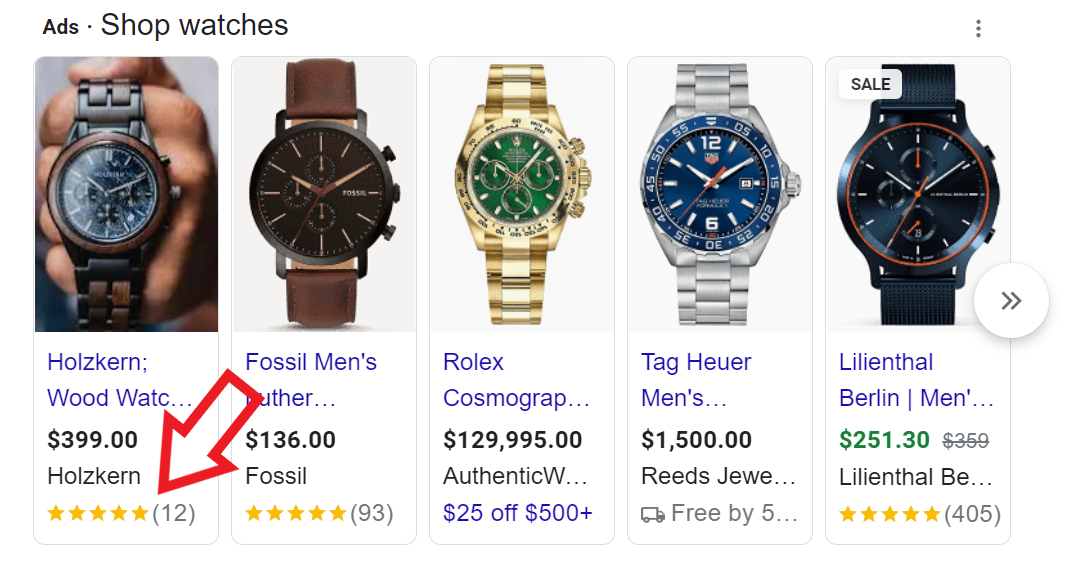
As classificações de produtos são especialmente valiosas se você vende um produto similar que é vendido por muitos outros varejistas online. Se as classificações do seu produto forem inferiores às de seus concorrentes, ou se você não tiver nenhuma classificação, você está em uma posição perdedora.
É um pouco diferente se você vender exatamente o mesmo produto que muitos outros vendedores. Nesse caso, seu anúncio mostrará uma classificação para esse produto específico com base na média dos vendedores. Graças aos identificadores exclusivos de produtos usados globalmente, as avaliações podem ser coletadas e combinadas por algoritmos de varejistas, mercados e agregadores de avaliações de terceiros.
O que você pode fazer para obter classificações de produtos do Google em seus anúncios do Shopping?
Primeiro, verifique se você atende a todos os requisitos do Google para exibir classificações. Obviamente, você deve ter uma campanha do Google Shopping em execução, mas também precisa coletar pelo menos 50 avaliações de todos os seus produtos. Cada item individual deve ter no mínimo 3 avaliações. Há mais requisitos e você pode ler mais sobre eles em nosso artigo sobre avaliações e classificações do Google Shopping .
A próxima etapa é enviar um formulário de interesse em classificações de produtos , que é a solicitação formal ao Google solicitando aprovação para exibir classificações de produtos em seus anúncios do Shopping.
Você precisa escolher o método de coleta de classificações para seus produtos. Você pode fazer isso por meio do programa Google Avaliações do Consumidor, serviço agregador de avaliações de terceiros ou adicionar as avaliações manualmente criando um feed de avaliações.
Você pode criar um feed desse tipo usando o DataFeedWatch e mapeá-lo diretamente na ferramenta:

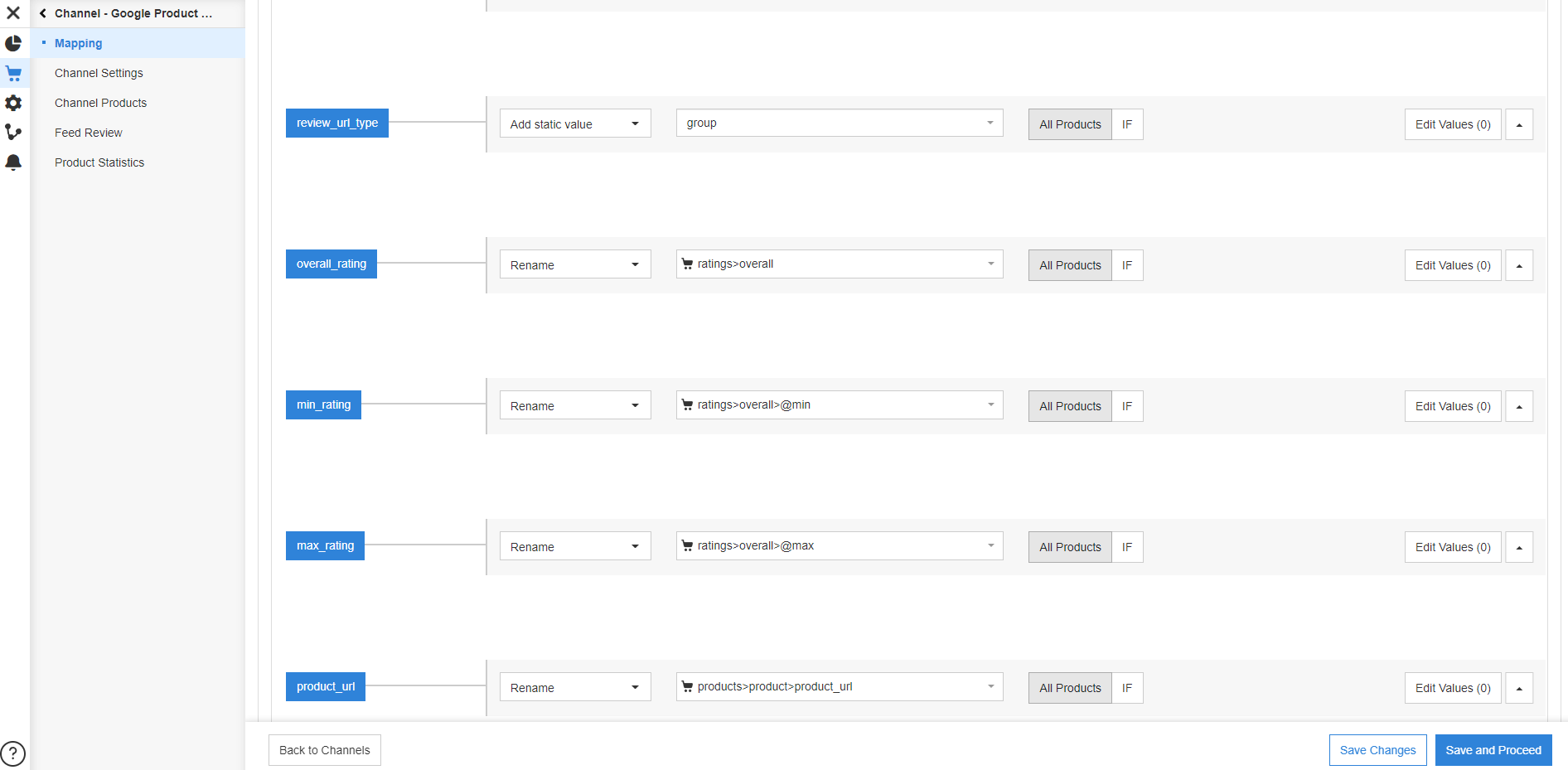
Em seguida, você pode armazenar esse feed junto com todos os outros feeds.
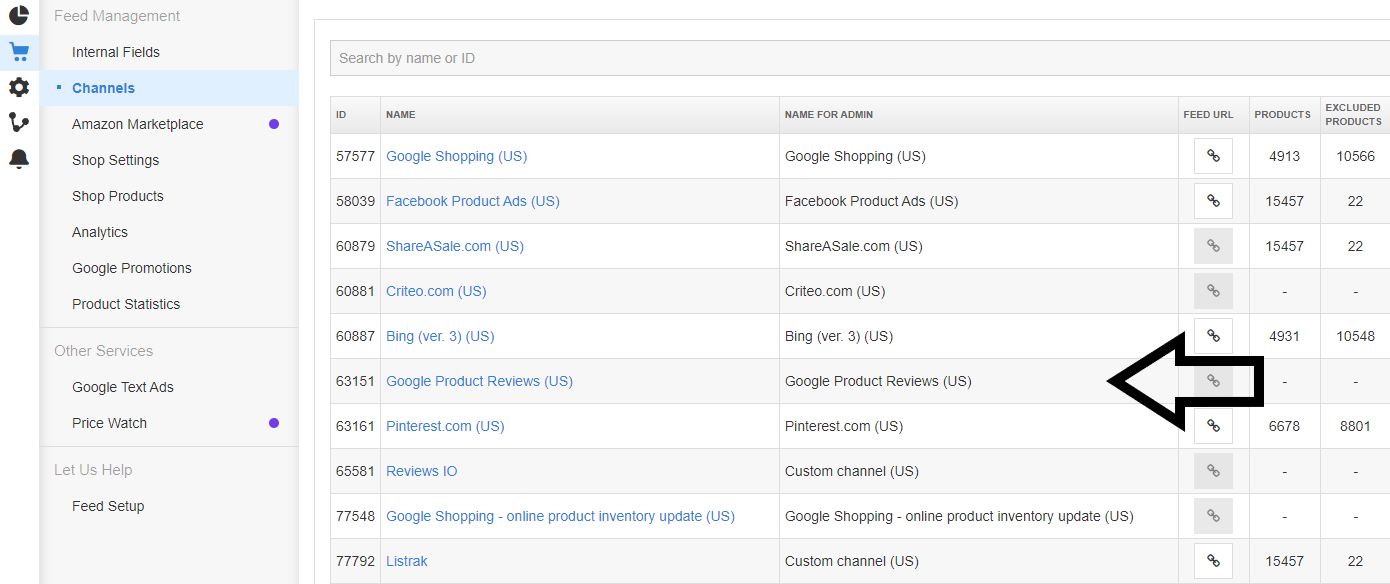
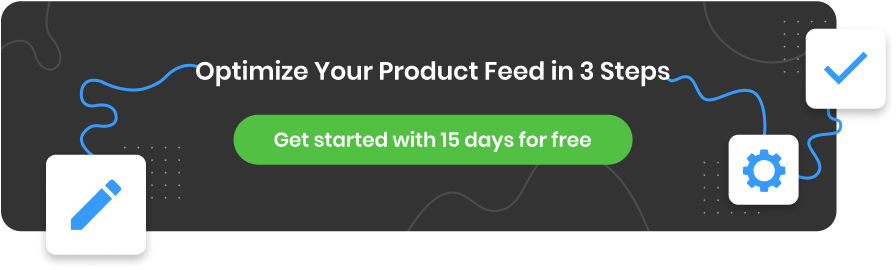
Outros atributos de feed nos seus anúncios do Shopping
Os 5 elementos descritos no capítulo anterior aparecerão em seus anúncios do Google Shopping se você os configurou corretamente no Merchant Center ou no feed de produtos. É assim que a maioria dos anúncios no Google Shopping se parece - eles contêm essas 5 informações. Às vezes, no entanto, alguns atributos adicionais também podem ser exibidos em seu anúncio de compras em dispositivos móveis !
Preencher seus feeds de dados com dados de produtos de alta qualidade é uma das melhores maneiras de melhorar o desempenho de seus anúncios. Isso é especialmente importante porque o Google está constantemente encontrando novas maneiras de exibir esses dados!
Recomendamos que você também adicione e configure adequadamente outros atributos em seu feed. Elementos adicionais podem melhorar significativamente a presença de seus produtos no Google .
Quando atributos como material, tamanho, comprimento etc. são apresentados com destaque em seu anúncio do Shopping em dispositivos móveis, eles podem ter um grande impacto sobre se alguém realmente clica nele.
Para se manter atualizado com o que o Google está mostrando em seus anúncios, você deve pesquisar regularmente por tipos de produtos semelhantes aos que você vende. Ao notar que novos atributos estão sendo destacados, certifique-se de que esses detalhes estejam incluídos e otimizados em seu feed. O motivo pelo qual o Google os mostra é sua utilidade para os usuários, e isso pode ajudar muito sua campanha.
Material
Em alguns anúncios do Shopping, você pode ver os atributos do material exibidos com destaque. Você pode encontrar tipos de materiais como “mistura de algodão”, “lã”, “couro”, “poliéster” ou outros valores no anúncio.
Para itens de vestuário, o material é um atributo obrigatório, portanto, você precisa preenchê-lo em seu feed de qualquer maneira para que seus anúncios sejam aprovados pelo Google. No entanto, recomendamos que você preencha o atributo de material para cada item, quando aplicável. Pode ser benéfico informar seus clientes sobre os materiais dos produtos que você está vendendo. Isso facilitará a decisão de compra deles.
No exemplo abaixo você vê o material “Stainless Steel” em destaque nos anúncios. Esta informação dá a estes 3 potes uma vantagem sobre alguns outros potes que não possuem esta informação - é claro, para usuários que procuram especificamente um pote de aço inoxidável.
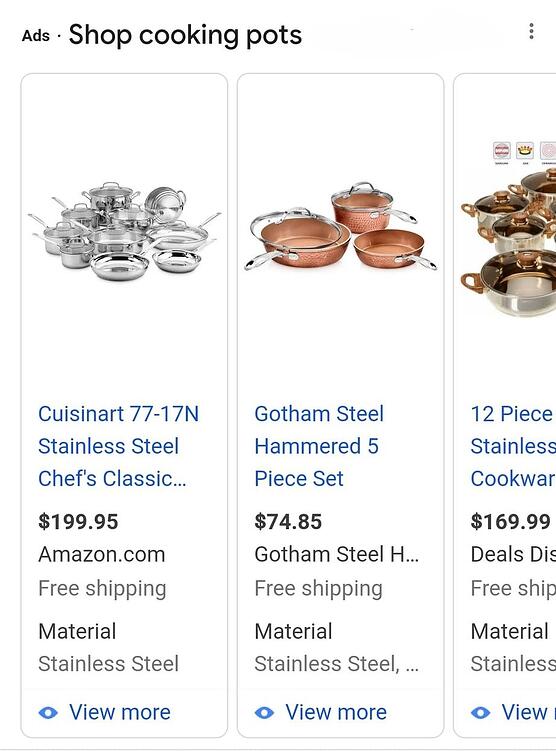
Existem alguns requisitos para qual valor para o atributo de material você pode adicionar.
Você pode usar no máximo 200 caracteres para descrever seu tipo de material. Também é importante especificar apenas o material principal do seu produto e não enviar outros valores como tamanho ou cor.
Caso você queira adicionar muitos materiais diferentes para um único produto, você precisa adicionar um material primário e depois no máximo 2 materiais secundários, separados por barra.
Exemplo : Couro/Algodão/Elastano
Você pode ler mais sobre os requisitos de material do Google aqui .
Como configurar o material no seu feed?
Material é um atributo opcional, então para mapeá-lo no DataFeedWatch você precisa primeiro adicionar um campo opcional “Material”.
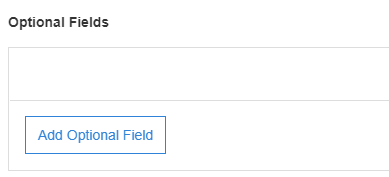
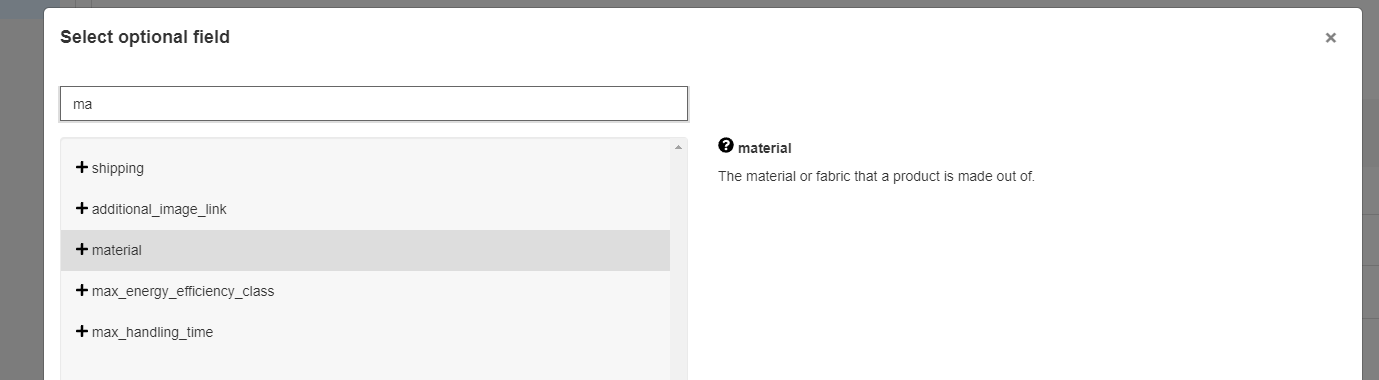
Então você só precisa mapear o atributo material como abaixo:

Ou, se você não tiver material configurado em sua loja, basta extraí-lo de outro atributo, por exemplo descrição:
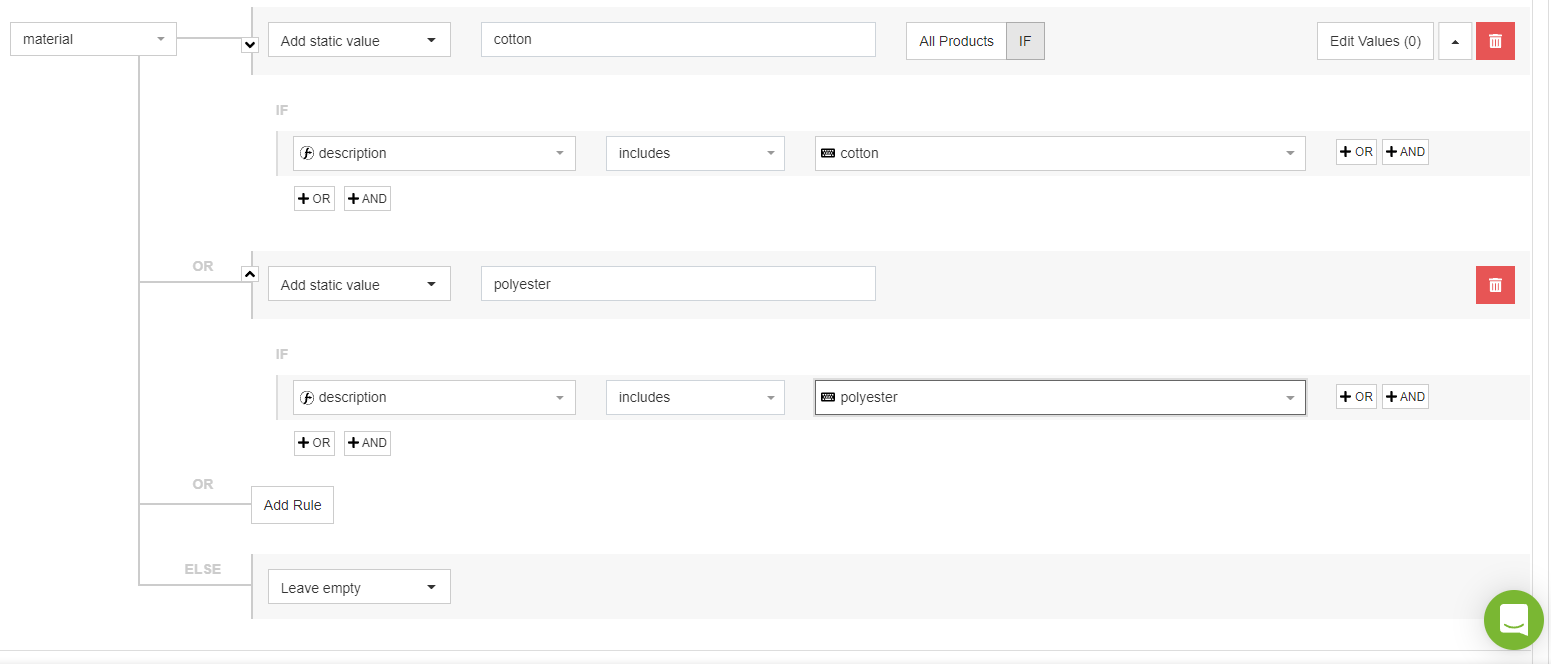
Tamanho
O tamanho do produto é tão importante quanto o material do seu produto. O Google aparentemente acredita que o tamanho pode ser uma informação crucial para os usuários decidirem se devem clicar em seu anúncio de compras - e é por isso que às vezes é destacado em anúncios de compras em dispositivos móveis.
Para que o Google exiba o tamanho de seus produtos em seus anúncios, você precisa preencher valores para esse atributo em seu feed de produtos.
Nos anúncios abaixo você pode ver facilmente o tamanho dos colchões apresentados. Se você estiver procurando por um California King, poderá desconsiderar rapidamente 2 outros colchões.
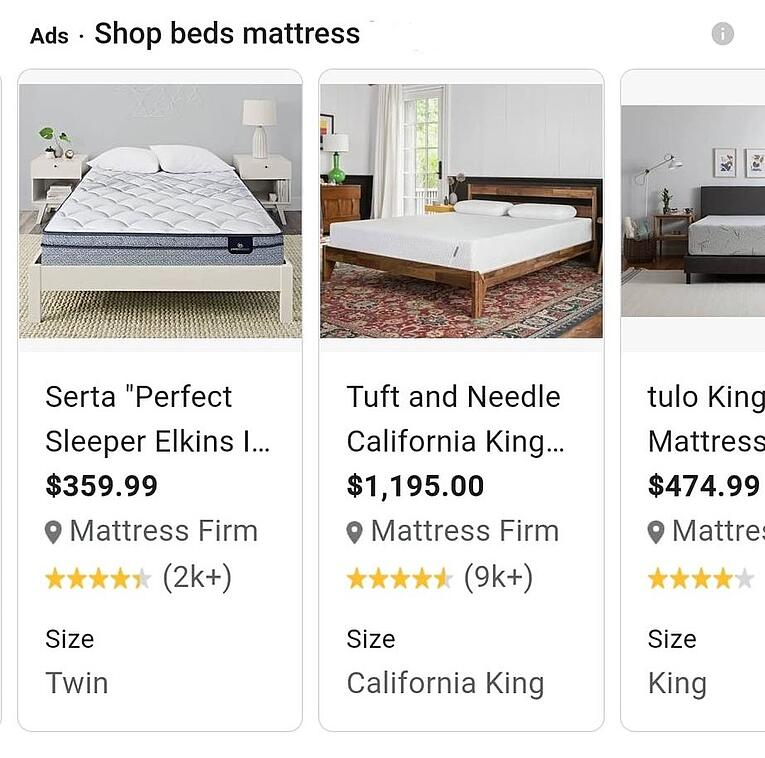
Se você quiser exibir anúncios do Shopping para itens de vestuário no Reino Unido, França, Alemanha, EUA, Brasil e Japão, é obrigatório incluir o atributo size em seu feed. Em outros casos, é opcional, mas pode aumentar significativamente o desempenho da sua campanha do Shopping. Recomendamos muito!
Para que o atributo de tamanho apareça nos anúncios do Shopping, você precisa atender a alguns requisitos. Você deve usar o valor de tamanho padrão para seu país de venda. Apenas um valor de tamanho pode ser adicionado para um produto e não é permitido enviar outros valores (por exemplo, cor) por meio deste atributo.
Ao adicionar vários tamanhos, use uma barra para separá-los, não vírgulas.
Exemplo : 14/32 (16 polegadas/34 polegadas).
Aqui você encontra mais informações sobre o atributo size no Google Shopping.
Como configurar o tamanho no seu feed?
Assim como o material, o tamanho é um atributo opcional. Em seu DataFeedWatch, você precisa primeiro adicionar um feed opcional para mapeá-lo.
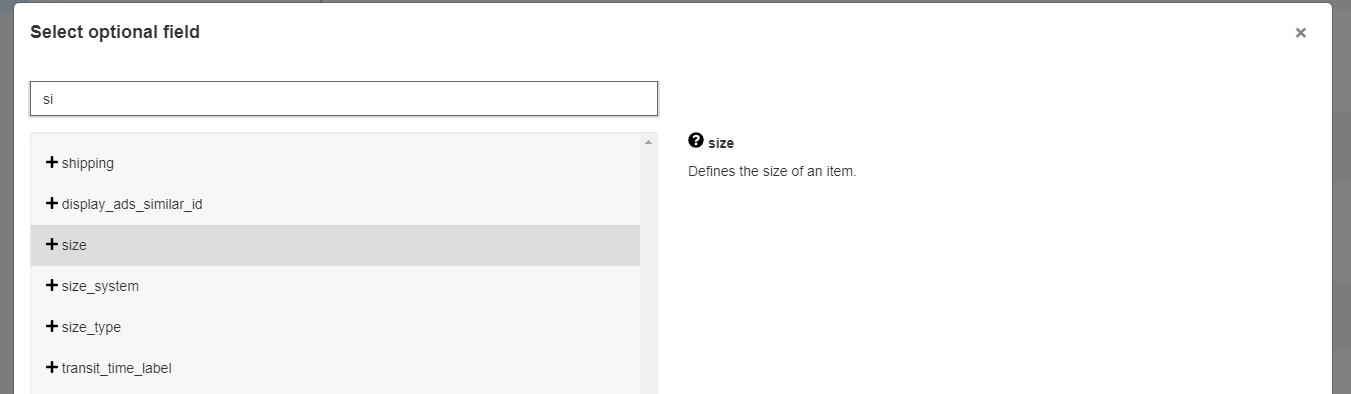
Em seguida, mapeie-o com o campo correspondente em seu feed.

Atributos vindos de diferentes fontes
Como já descrevemos, o Google ocasionalmente pega atributos do feed do anunciante e os destaca em seus anúncios do Shopping em dispositivos móveis. Os atributos adicionais mais comuns que estão sendo mostrados são material e tamanho. Ocasionalmente, no entanto, o Google também pode mostrar valores para um atributo que não está presente no feed de produtos desse anunciante .
Atributos como "estilo" ou "tipo" não são atributos designados que o Google reconhece em um feed de dados. Mas no exemplo abaixo podemos ver o Google destacando o tipo de colchão que é “Innerspring” em um anúncio do Shopping.
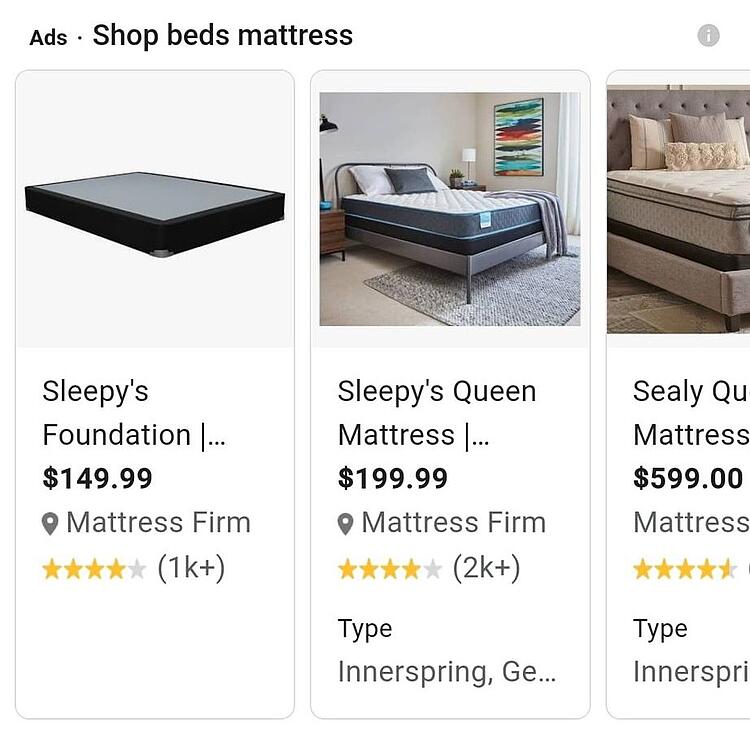
Existem duas possibilidades de como isso poderia ter acontecido:
1. Não temos um conhecimento completo de como o Google encontra atributos adicionais para colocá-los nos anúncios. No entanto, podemos supor que os algoritmos do Google analisam os dados em várias páginas de listagem de produtos e adicionam atributos específicos para vários itens.É muito provável que esses atributos de produto adicionais sejam coletados de várias listagens.
2. O anunciante pode adicionar um atributo product_detail no feed e incluir mais informações sobre o "tipo" do item. Por meio desse atributo, você pode criar atributos personalizados adicionais para fornecer informações mais relevantes (incluindo especificações técnicas) e descrever melhor seus produtos.Isso certamente enriquecerá os dados de seus produtos e pode lhe dar uma grande vantagem sobre seus concorrentes que nem sempre adicionam detalhes adicionais sobre seus produtos no feed.
Cada atributo product_detail tem 3 subatributos:
um section_name opcional e 2 attribute_name e attribute_value obrigatórios.
Os requisitos de formato específicos são que você deve usar dois-pontos para separar seus subatributos para cada atributo product_detail. O formato correto é assim:
nome da seção: nome do atributo: valor do atributo
Como configurar product_detail no seu feed?
No DataFeedWatch você tem um espaço inteiro dedicado a adicionar product_details. Você pode mapeá-lo facilmente como abaixo:
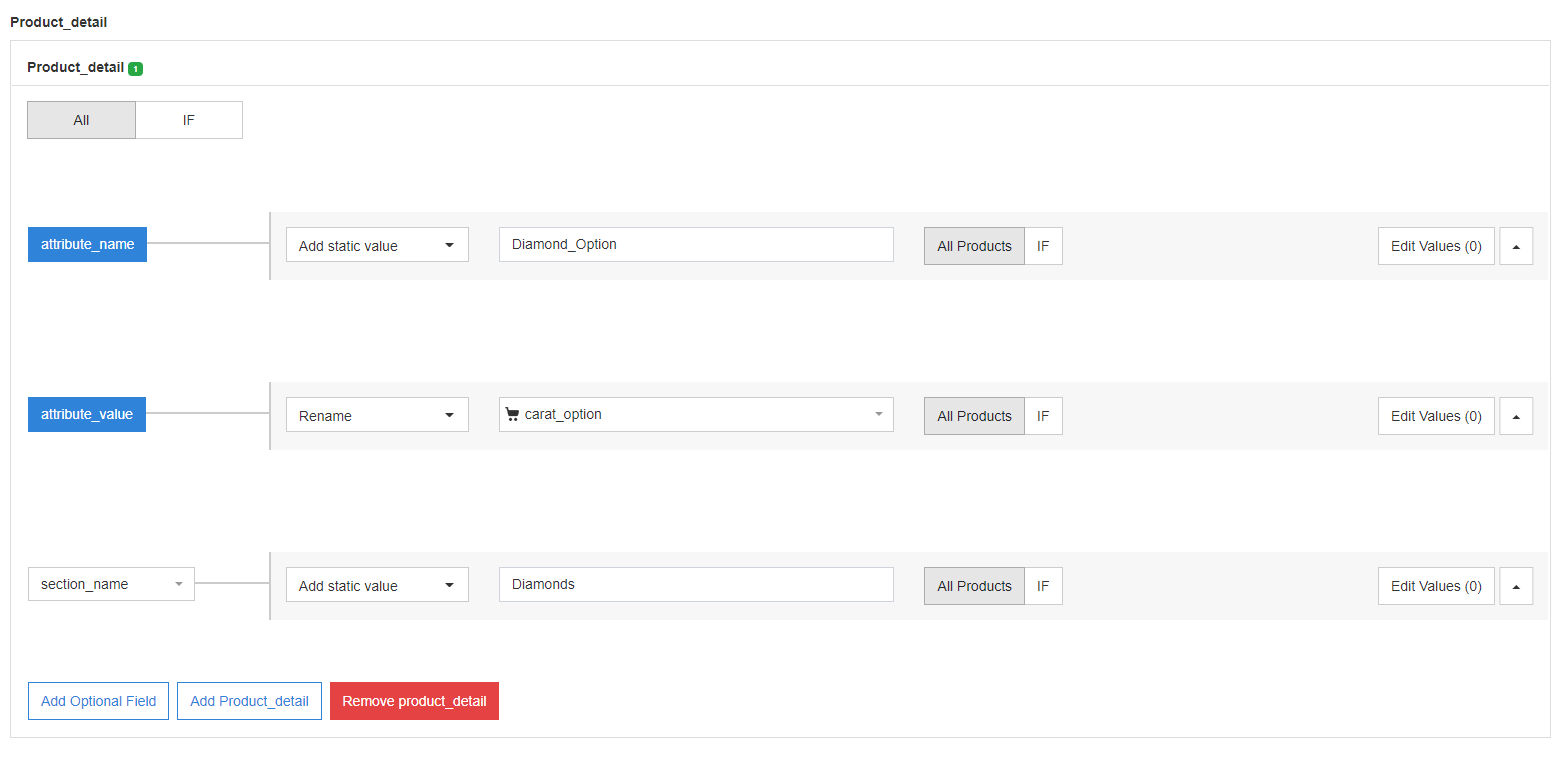
Em geral, você deve sempre tentar adicionar o máximo possível de detalhes do produto ao seu feed de produtos. Não importa se é através do atributo product_detail ou qualquer outro atributo s como:
- comprimento do produto [product_length]
- largura do produto [product_width]
- altura do produto [product_height]
- peso do produto [product_weight]
- etc.
Sua campanha não pode fazer nada além de se beneficiar da inclusão de todos esses atributos em seu feed de produtos! Você nunca sabe quando o Google decidirá destacar um desses atributos em seus anúncios do Shopping.
Conteúdo adicional do anúncio do Google Shopping: anotações/rótulos
A melhor coisa que você pode fazer para aproveitar ao máximo suas campanhas do Google Shopping é otimizar seus feeds para o Google. Em seu feed, você deve preencher o maior número possível de atributos que possam aparecer em um anúncio. Em seguida, você pode tentar fazer algo extra, que é ativar anotações e rótulos adicionais nos anúncios do Google Shopping.
As anotações das políticas de vendas, envio e devolução/reembolso são conteúdos adicionais do anúncio. Eles mostram aos compradores quais ofertas extras você tem para eles, fazendo com que seu produto se destaque. Dessa forma, você tem a chance de ganhar mais impressões e cliques, além de obter uma classificação mais alta do anúncio.
As anotações mais populares adicionadas pelos anunciantes do Google Shopping são as anotações de vendas . Você pode ler sobre eles na seção Preço deste artigo . Você pode ler mais sobre outros abaixo ↓
Anotações de frete grátis
Os anúncios do Google Shopping geralmente destacam suas anotações ou rótulos de frete na parte inferior, como na imagem abaixo. Você pode ver que algumas dessas lojas enviam seus produtos gratuitamente.
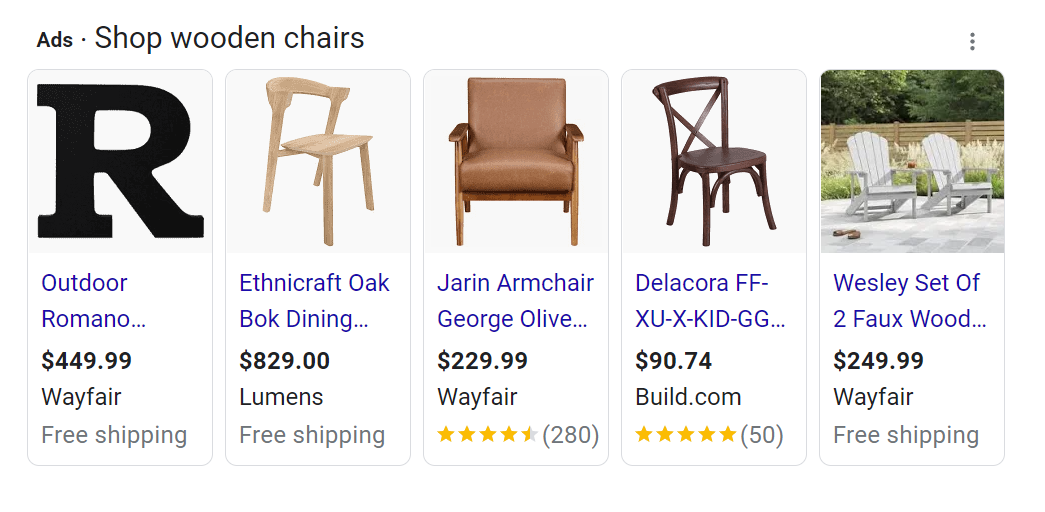
Para ativar as anotações de envio, você precisa configurá-las em sua conta do Google Merchant . Para conseguir esses rótulos, você precisará oferecer um frete que seja:
- grátis (um item sempre pode ser enviado gratuitamente ou pode ser enviado gratuitamente se o preço do item atingir o limite mínimo)
- ou rápido (um item pode ser entregue em seu destino final em no máximo 3 dias úteis, incluindo o tempo de trânsito e o tempo de manuseio)
Você pode configurar anotações de envio na seção Ferramentas > Envio e devoluções se quiser fazer isso no nível da conta (para todos os seus produtos).
Você também pode configurá-los por meio de atributos de envio em seu feed de produtos se apenas alguns de seus produtos estiverem qualificados. Você precisa adicionar estes dois: [shipping_label] e [transit_time_label] .
Leia mais nas páginas de ajuda do Google: aqui e aqui .
Depois que sua qualificação para exibir anotações de frete grátis e rápido for verificada, elas serão adicionadas automaticamente aos anúncios do Shopping correspondentes .
Políticas de devolução e reembolso
Os anúncios do Google Shopping também podem exibir informações sobre a política de devolução em seus anúncios. Na imagem abaixo, você pode ver que algumas lojas oferecem devoluções gratuitas.
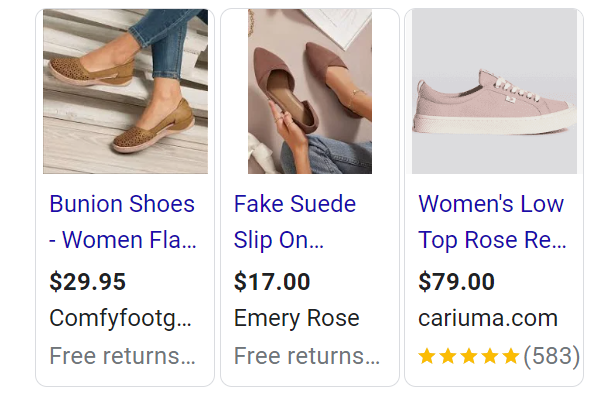 Para configurar e exibir informações de devolução em seus anúncios do Shopping, você precisa criar políticas de devolução em sua conta do Merchant Center. Você pode fazer isso na seção Ferramentas > Envio e devoluções > Políticas de devolução > Adicionar política.
Para configurar e exibir informações de devolução em seus anúncios do Shopping, você precisa criar políticas de devolução em sua conta do Merchant Center. Você pode fazer isso na seção Ferramentas > Envio e devoluções > Políticas de devolução > Adicionar política.
A primeira política de devolução que você criará será sua política de devolução padrão. Se você quiser que ele se aplique a cada um de seus produtos, não precisará fazer nenhuma atualização no seu feed.
Caso você queira que diferentes políticas de devolução sejam aplicadas a diferentes produtos, você também precisará criar políticas de exceção no Merchant Center. Além disso, se você criar várias políticas de devolução, precisará adicionar o atributo [return_policy_label] ao seu feed e seguir estas instruções:
- Se a política padrão se aplicar, use o valor “default” ou mantenha esta coluna em branco.
- Se você quiser que uma política de devolução diferente seja aplicada a produtos específicos, adicione o nome da etiqueta que você criou para essa política de exceção.
Leia mais como criar políticas de devolução: aqui e aqui .
Outros programas do Google
Você também deve considerar participar de outros programas do Google para exibir os seguintes elementos em seus anúncios:
- Em rótulos de loja (se você também administra uma empresa local)
Leia sobre os anúncios de inventário local do Google - você pode fazer isso usando o feed de inventário local.
- Ofertas especiais
Leia como adicionar o Google Merchant Promotions às suas campanhas do Shopping.
Resumo
Para garantir que o Google crie os melhores anúncios do Shopping possíveis a partir dos dados do seu produto, você deve otimizar seu feed perfeitamente antes de lançar uma campanha. Você deve adicionar o maior número possível de atributos ao seu feed - isso só pode ser benéfico para você.
Títulos, imagens, preços, nome do vendedor são os atributos que sempre aparecem nos anúncios e você deve focar muito neles. Mas material, tamanho e outros atributos também são muito importantes.
Quando estiver satisfeito com a qualidade do seu feed, você pode tentar melhorá-los ainda mais adicionando classificações do Google ao seu feed ou ativando conteúdo de anúncio adicional. Se você fizer tudo isso, o sucesso da sua campanha do Google Shopping estará muito próximo.